瞧瞧效果图:
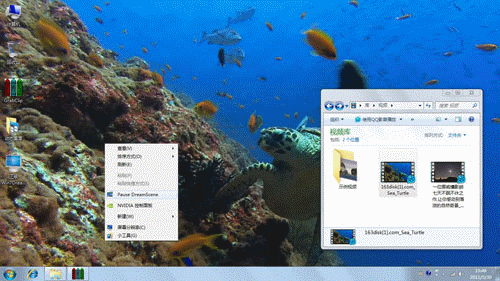
想知道如何设置吗?其实不难,只要跟着小编一步一步操作就可以了!
1、首先们要下载一个补丁,它叫做“Windows7-DreamScene”(点击名字下载)
2、如果您是保存到桌面上的话,下载完毕后桌面上就会多出一个名为Windows7-DreamScene.RAR的压缩文件,我们将其解压后,就可以看到这个小补丁的本体了。双击它,就会打开下面这个窗口:www.winwin7.com
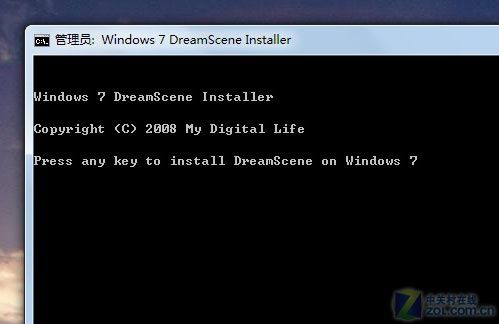
3、接下来我们随便按一个键后,等待补丁安装完成,我们再按任意键,这个窗口就会消失,暗示我们该补丁已安装成功,Win7的隐藏功能已被打开。
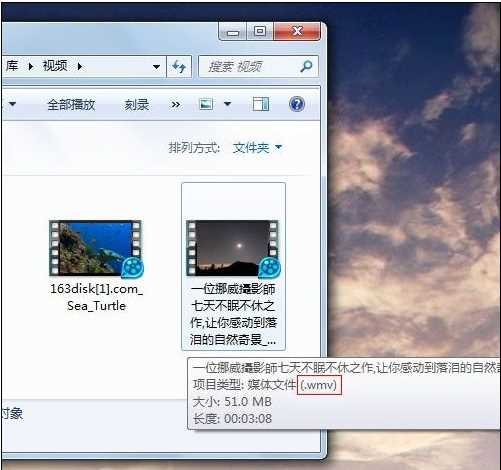
接下来要做的,就是确认视频文件为WMV格式
4、由于是微软Windows 7 操作系统自身的一个功能,所以它仅支持自家的Windows Media Video 格式(简称WMV)也在情理之中。那么,如果我们喜欢的视频不是这个格式的怎么办呢?很简单,用视频转换软件转换一下就好了,比如笔者就用的是QQ影音自带的视频压缩功能,选择WMV格式后,将视频和音频的品质都改成最好的那个,压缩出来的质量就和原始视频没什么区别了。
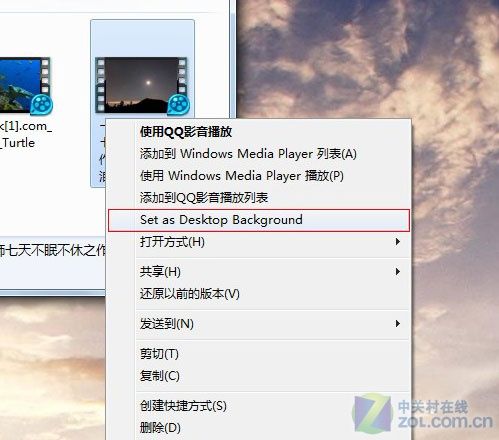
右键单击视频文件,左键单击上图红框选项即可
5、准备好WMV格式的视频文件后(清晰度越高越好),就只剩下最后一步了——用鼠标右键单击这个视频文件,会弹出一个菜单,然后用左键单击“Set as Desktop Background”即可,接下来您就会看到自己的桌面动起来了,在后台默默的播放这段视频,不会影响前台打开的任何窗口。
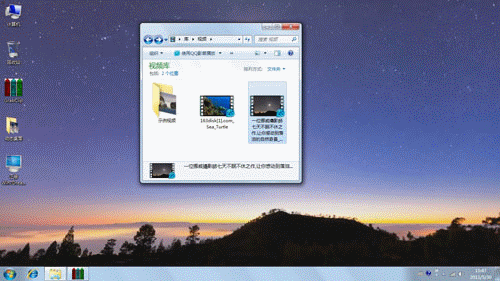
动态GIF图,图片打开速度较慢,请稍等
下面,我们再来尝试另一个视频,同样确认为WMV格式,然后右键点击它,再用左键单击“Set as Desktop Background”。
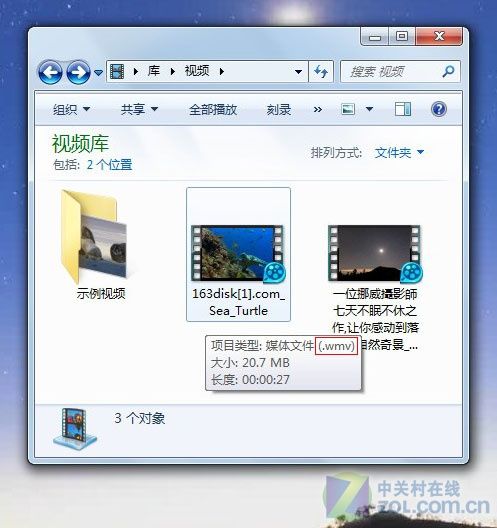
将另一个WMV格式的视频设置为动态桌面
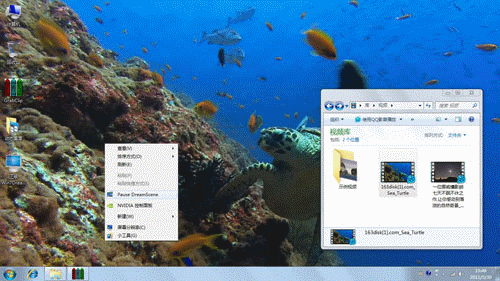
如果上面这段视频的时间很长的话,我们的桌面就仿佛变成了一个水族馆的大玻璃,天天有鱼儿和海龟在身边游来游去的,是不是很梦幻呢。看了上面的Win7梦幻桌面开启方法,大家就可以设置自己的动态桌面了。
PS:梦幻桌面只能够在开启了Aero方案的情况下才能运行,所以在开启梦幻桌面以前需要打开Aero方案,控制面板--系统--调整Windows的外观和性能”,勾选“启用AeroPeek”。不过为了让显示的效果更好,防止出现字体模糊等问题,最好选择调整为最佳外观选项。“
上一篇:win7系统如何注册DLL文件
下一篇:Win7系统如何设置环境变量
